- De sikkert fjernede hardwareikoner indikerer, at perifere enheder kan afbrydes uden at lide datatab.
- I betragtning af sin rolle kan det faktum, at hardware-ikonet, der fjernes sikkert, forsvandt, være en reel gene.
- Denne artikel er blot en af mange inkluderet i vores dedikeret systemfejl-hub.
- For mere hjælp og vejledning, besøg vores Windows 10 Fix-side.

Denne software reparerer almindelige computerfejl, beskytter dig mod filtab, malware, hardwarefejl og optimerer din pc til maksimal ydelse. Løs pc-problemer og fjern vira nu i 3 nemme trin:
- Download Restoro pc-reparationsværktøj der kommer med patenterede teknologier (patent tilgængelig her).
- Klik på Start scanning for at finde Windows-problemer, der kan forårsage pc-problemer.
- Klik på Reparer alt for at løse problemer, der påvirker din computers sikkerhed og ydeevne
- Restoro er blevet downloadet af 0 læsere denne måned.
Det er sikrere at klikke på "Fjern hardware sikkert", når du vil fjerne din
USB-stik fra en computer end bare at trække den ud. Men hvad hvis denne knap forsvinder fra meddelelsesområdet? Bare rolig, vi har en løsning på det.Manglende ikon til sikker fjernelse af hardware kan være et problem, men brugere rapporterede også følgende problemer:
-
Fjern sikkerhedsikonet fungerer ikke, mangler, vises ikke, svarer ikke, ikke aktivt
- Mange brugere rapporterede, at ikonet Sikker fjernelse af hardware ikke fungerer på deres pc.
- Ifølge brugere reagerer ikonet ikke, og i nogle tilfælde vises ikonet slet ikke.
-
Sikker fjernelse af hardware-ikonet forsvinder ikke, er altid til stede, forbliver tændt, sidder fast og vises altid
- Flere brugere rapporterede, at de ikke kan fjerne ikonet Sikker fjernelse af hardware sikkert.
- Ifølge dem vises ikonet altid, og det ser ud til, at det sidder fast.
-
Fjern hardware-ikonet sikkert, blinker
- Flere brugere rapporterede, at deres ikon for sikker fjernelse af hardware blinker.
- Dette kan skyldes beskadigede drivere, så sørg for at geninstallere dem.
-
Sikker fjernelse af hardware-ikonet viser ikke enheder
- Dette er et usædvanligt problem, og flere brugere rapporterede, at de ikke kan se deres enheder ved hjælp af funktionen Fjern sikkert hardware.
-
Fejlmeddelelse om fjernelse af hardware sikkert
- Nogle gange kan der opstå forskellige fejl, mens du bruger funktionen Sikker fjernelse af hardware.
- Disse fejl skyldes normalt dine indstillinger eller driverproblemer.
Hvordan kan jeg åbne et sikkert fjernelse af hardwarevindue i Windows 10?
- Opret sikker fjern genvej til hardware
- Skift dine meddelelsesindstillinger
- Geninstaller dine enheder
- Genstart Windows Stifinder
- Skift din enhedspolitik
- Kontroller, om Plug and Play-tjenesten kører
- Brug tredjepartsværktøjer
1. Opret sikker fjern genvej til hardware
Som personale fra Microsoft-fora påpegede, Fjern hardware sikkert ikonet kan undertiden forsvinde fra meddelelsesområdet på proceslinjen, især i Windows 10.
Så selvom enheden findes, og den fungerer godt, vises denne knap bare ikke. Heldigvis er der en enkel løsning på dette problem, og alt hvad du skal gøre for at løse det er at følge disse trin:
- Trykke Windowsnøgle og R på samme tid. Dette åbner vinduet Kør.
- Indtast følgende kommando i Kør, og tryk på Gå ind eller klik Okay:
- RunDll32.exe shell32.dll, Control_RunDLL hotplug.dll
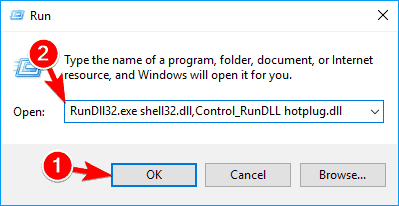
- RunDll32.exe shell32.dll, Control_RunDLL hotplug.dll
- Dette åbnes Fjern hardware sikkert dialog, fra denne dialog kan du vælge den enhed, du vil fjerne, og fjerne den ved at klikke på Hold op.
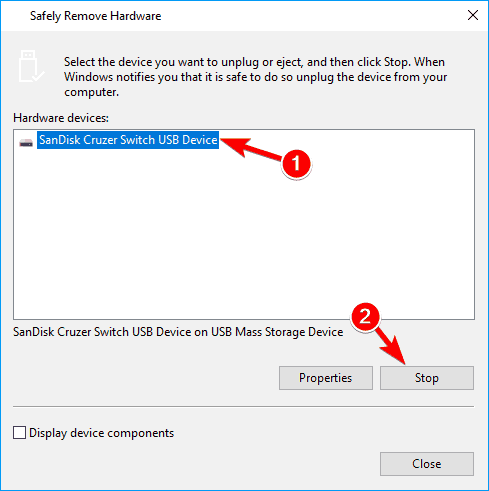
Vi håber, at dette problem ikke sker mere end én gang, men hvis det sker igen, kan du oprette en Skrivebordsgenvej til sikker fjernelse af hardware-dialog, så du ikke behøver at starte den fra Kør hver gang. For at oprette denne genvej skal du blot følge instruktionerne:
- Højreklik på skrivebordet, og gå til Ny> Genvej.
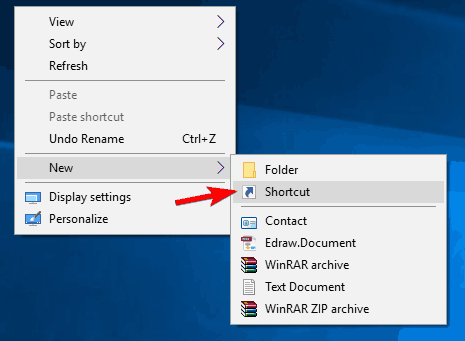
- Indtast følgende placering af genvejen:
- RunDll32.exe shell32.dll, Control_RunDLL hotplug.dll
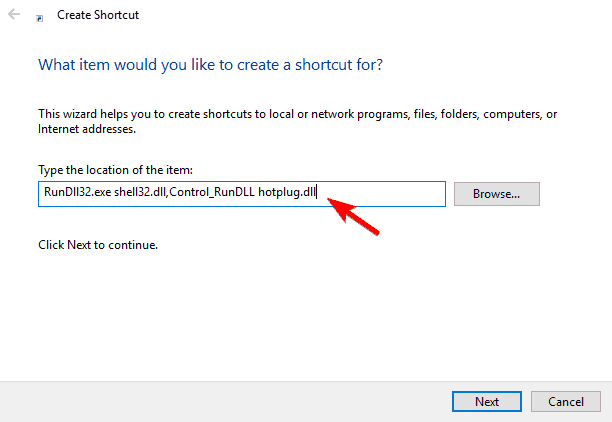
- RunDll32.exe shell32.dll, Control_RunDLL hotplug.dll
- Klik på Næste, og omdøb det til Fjern hardware sikkert.
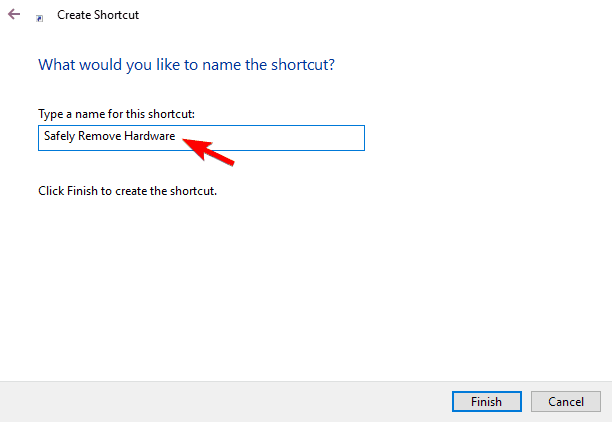
- Klik på Afslut.
Efter de seneste opdateringer kan du frakoble dine USB-enheder uden at ramme Sikker fjernelse af hardware. Hvis du er interesseret i mere information om det, tjek denne artikel.
2. Skift dine meddelelsesindstillinger
Flere brugere rapporterede, at ikonet Sikker fjernelse af hardware mangler på deres pc. Dette ikon mangler ikke, og det er sandsynligvis skjult i din Proceslinje.
For at afsløre dette ikon skal du bare klikke på pilen i nederste højre hjørne for at vise flere sysbar-ikoner. Hvis ikonet er tilgængeligt, kan du fastgøre det permanent til din proceslinje ved at gøre følgende:
- Tilslut en USB-stik eller ethvert andet flytbart lager til din pc.
- Klik på pilen i nederste højre hjørne for at udvide sysbar-sektionen.
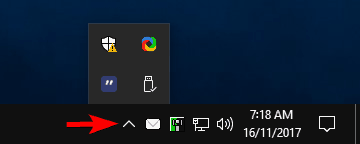
- Find nu Fjern hardware sikkert ikonet, og træk det til din proceslinje.

Hvis din proceslinje ikke fungerer, skal du kigge på denne enkle guide, der hjælper dig med at løse problemet.
Når du har gjort det, skal ikonet være fastgjort til din proceslinje og synligt, når du indsætter et flytbart medie. Du kan også ændre denne indstilling ved hjælp af appen Indstillinger:
- Trykke Windows-nøgle + I at åbne Indstillinger app.
- Hvornår Indstillinger app åbner, gå til Tilpasning afsnit.

- Fra menuen til venstre skal du vælge Proceslinje. Nu i Meddelelsesområde Klik på Vælg hvilke ikoner der vises på proceslinjen.
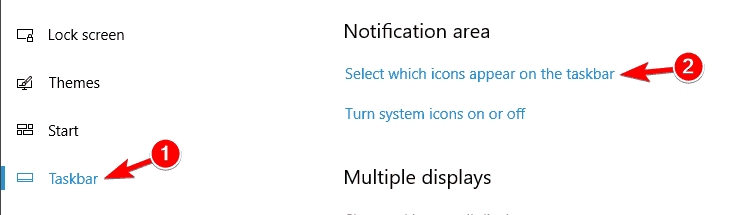
- Find Fjern hardware sikkert og sørg for, at den er aktiveret.
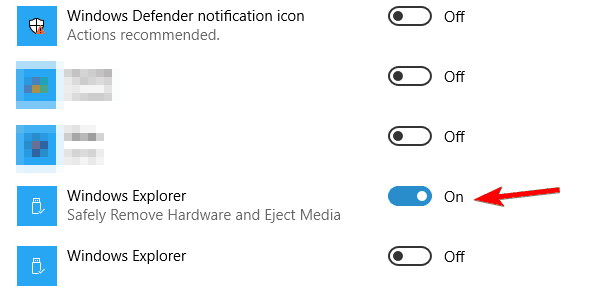
Når du har gjort det, skal ikonet vises i din proceslinje, og problemet løses.
Hvis du har problemer med at åbne appen Indstilling, skal du kigge på denne artikel for at løse problemet.
3. Geninstaller dine enheder
Ifølge brugere kan du muligvis løse dette problem ved blot at geninstallere dine enheder. Hvis ikonet Sikker fjernelse af hardware mangler, kan problemet være dine drivere.
For at løse problemet skal du bare fjerne de problematiske drivere og lade Windows geninstallere dem. Dette er ret simpelt, og du kan gøre det ved at følge disse trin:
- Trykke Windows-nøgle + X for at åbne Win + X-menuen og vælge Enhedshåndtering fra listen. Du kan også åbne denne menu ved at højreklikke på Start-knap.
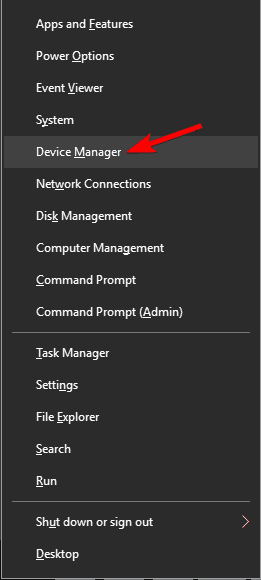
- Hvornår Enhedshåndtering åbner, gå til Udsigt og tjek Vis skjulte enheder.
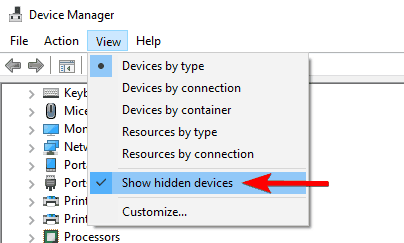
- Naviger til Universal Serial Bus-controller sektion og slet USB-controllere.
- For at gøre det skal du blot højreklikke på en enhed og vælge Afinstaller enhed fra menuen.
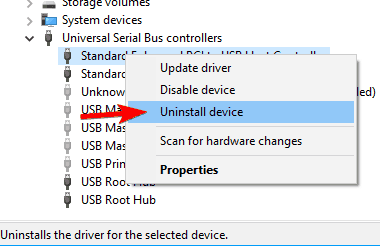
- For at gøre det skal du blot højreklikke på en enhed og vælge Afinstaller enhed fra menuen.
- Bekræftelsesdialogen vises nu. Klik på Afinstaller for at fjerne enheden.
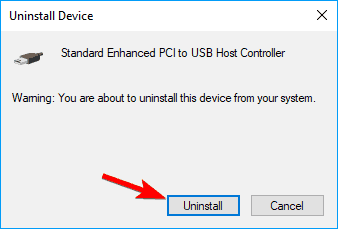 Bemærk: Husk, at du muligvis bliver nødt til at afinstallere alle enheder i dette afsnit, før du kan løse problemet.
Bemærk: Husk, at du muligvis bliver nødt til at afinstallere alle enheder i dette afsnit, før du kan løse problemet.
Kør en systemscanning for at finde potentielle fejl

Download Restoro
PC reparationsværktøj

Klik på Start scanning for at finde Windows-problemer.

Klik på Reparer alt for at løse problemer med patenterede teknologier.
Kør en pc-scanning med Restoro reparationsværktøj for at finde fejl, der forårsager sikkerhedsproblemer og afmatning. Når scanningen er afsluttet, erstatter reparationsprocessen beskadigede filer med friske Windows-filer og komponenter.
Efter at have fjernet den problematiske driver, skal du bare slutte din USB-enhed til pc'en, og Windows 10 skal automatisk genkende den. Når din enhed er genkendt, skal ikonet Sikker fjernelse af hardware vises igen.
Windows kan ikke automatisk finde og downloade nye drivere? Bare rolig, vi har fået dig dækket.
4. Genstart Windows Stifinder
- Trykke Ctrl + Skift + Esc at åbne Jobliste.
- Find nu Windows Stifinder på listen og højreklik på den.
- Vælg Genstart fra menuen.
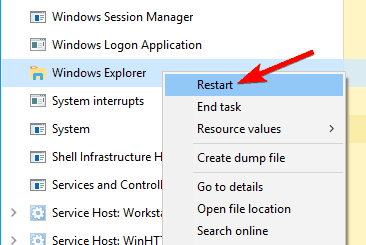
Dette er kun en løsning, men flere brugere rapporterede, at det fungerede for dem. Hvis dit ikon til sikker fjernelse af hardware mangler, kan du gendanne det ved blot at genstarte Windows Stifinder-processen.
Efter at have gjort det, genstarter Windows Stifinder, og dit ikon til fjernelse af hardware sikkert vises igen. Husk, at dette kun er en løsning, så du bliver nødt til at gentage denne løsning, når problemet opstår.
Kan ikke åbne Jobliste? Bare rolig, vi har den rigtige løsning til dig.
5. Skift din enhedspolitik
Hvis ikonet Sikker fjernelse af hardware mangler på din pc, kan du muligvis løse problemet ved blot at ændre din enhedspolitik. For at gøre det skal du slutte dit USB-flashdrev til pc'en og følge disse trin:
- Gå til Enhedshåndtering.
- Udvide Diskdrev sektion, og dobbeltklik på dit flytbare lager.
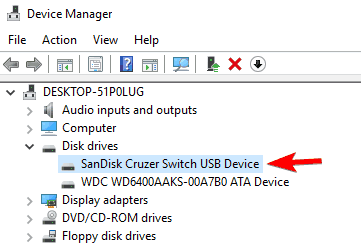
- Hvornår Ejendomme vindue åbnes, gå til Politikker fanen. Vælg Bedre ydeevne og klik på Okay for at gemme ændringer.
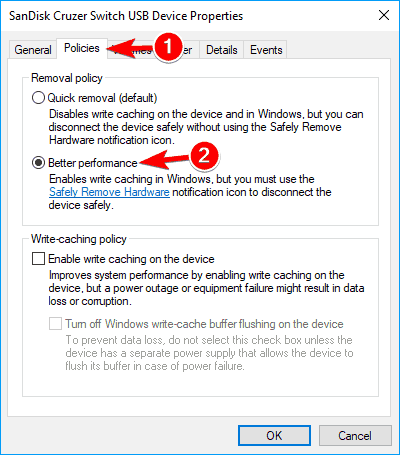
- Valgfri: Nogle brugere anbefaler at gentage disse trin og vælge Hurtig fjernelse mulighed igen. Dette er ikke obligatorisk, men nogle gange løser problemet problemet ved at skifte mellem disse to muligheder.
Efter at have aktiveret denne mulighed, skal ikonet Sikker fjernelse af hardware vises igen på proceslinjen.
6. Kontroller, om Plug and Play-tjenesten kører
For at kontrollere, om de nødvendige tjenester kører, skal du gøre følgende:
- Trykke Windows-nøgle + R og indtast services.msc. Trykke Gå ind eller klik Okay.
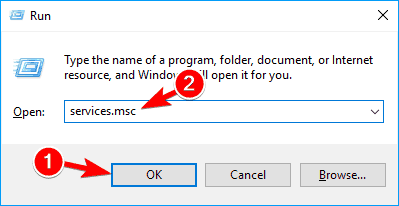
- Hvornår Tjenester vindue åbnes, find Tilslut og brug og dobbeltklik på den.
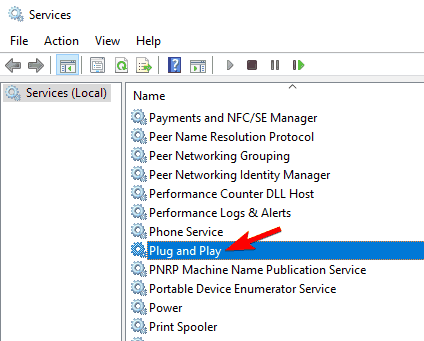
-
Egenskaberne vindue vises nu. Tjek Servicestatus. Hvis tjenesten ikke kører, skal du klikke på Start for at starte den. Klik nu ansøge og Okay for at gemme ændringer.
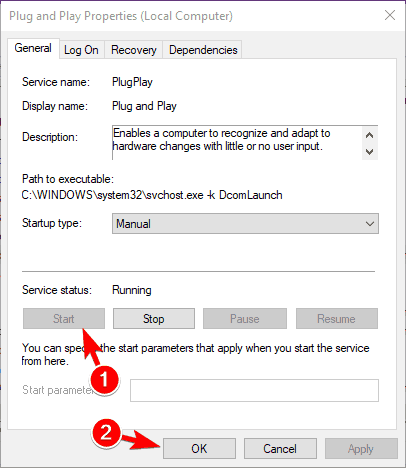
Bemærk: Nogle brugere foreslår at ændre Starttype fra brugervejledning til Automatisk, så det kan også være en god idé at prøve det.
Windows bruger alle mulige tjenester for at køre ordentligt, og hvis ikonet Sikker fjernelse af hardware mangler, kan problemet være relateret til dine tjenester.
Det er usandsynligt, at din Tilslut og brug tjenesten stoppes, men nogle gange kan disse problemer opstå, så sørg for at kontrollere, om tjenesten kører korrekt på din pc.
7. Brug tredjepartsværktøjer
Hvis ikonet Sikker fjernelse af hardware stadig mangler, kan du overveje at bruge en tredjepartsløsning som en midlertidig løsning. Mange brugere rapporterede, at de brugte USB Disk Ejector-software til sikkert at afbryde deres USB-enheder.
Dette er en gratis og bærbar applikation, der giver dig mulighed for sikkert at afbryde enhver USB-lagerenhed fra din pc. Hvis du ikke kan løse problemet med at savne ikonet Sikker fjernelse af hardware sikkert, skal du sørge for at prøve USB Disk Ejector.
Hvis du ikke kan skubbe din USB-enhed ud i Windows 10, har vi forberedt det en hurtig guide det hjælper dig med at løse problemet på ingen tid.
Det ville være alt, jeg håber, at problemet med forsvinden af en sikker fjernelse af ikon-ikonet ikke generer dig mere end en gang.
Fortæl os i kommentarerne, foretrækker du at 'bruge' knappen Fjern sikkert hardware, når du fjerner din USB (eller anden periferiudstyr), eller trækker du den bare ud?
 Har du stadig problemer?Løs dem med dette værktøj:
Har du stadig problemer?Løs dem med dette værktøj:
- Download dette pc-reparationsværktøj klassificeret God på TrustPilot.com (download starter på denne side).
- Klik på Start scanning for at finde Windows-problemer, der kan forårsage pc-problemer.
- Klik på Reparer alt for at løse problemer med patenterede teknologier (Eksklusiv rabat for vores læsere).
Restoro er blevet downloadet af 0 læsere denne måned.


